Как запретить любому приложению доступ к веб-камере

В большинстве фильмов, посвященных компьютерным атакам, мы всегда можем увидеть, как какой-нибудь хакер получает доступ к веб-камере ноутбука пользователя, чтобы шпионить за ним. Безопасность операционных систем означает, что каждый раз более трудный доступ без получения соответствующих разрешений.
Среди параметров конфигурации Windows 10 мы находим параметр, который позволяет нам отключить доступ камеры к приложениям, которые мы установили непосредственно из Microsoft Store, приложениям, проверенным Microsoft и Они полностью безопасны.
Однако это также позволяет нам деактивировать доступ к камере всех приложений, установленных на нашем компьютере, функция, предназначенная для самых недоверчивых и предотвращающая использование любого приложения из Microsoft Store или за его пределами. доступ к веб-камере, встроенной в наше оборудование.
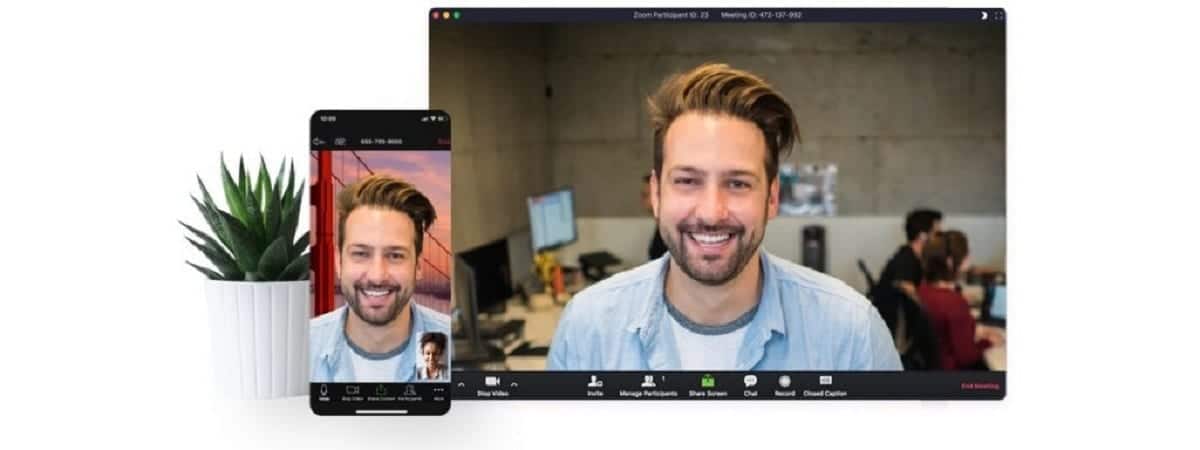
Связанная статья:
Как использовать телефон в качестве веб-камеры в Windows
Деактивировав эту функцию, доступную в меню «Настройки» > «Конфиденциальность» > «Камера», мы запретим приложениям нашего компьютера доступ к камере. А как насчет вредоносных приложений? Эти типы приложений, которые могут попасть на наш компьютер разными способами, могут повторно активировать доступ к нашему компьютеру, поэтому решение, которое предлагает нам Microsoft, не совсем верноособенно для самых недоверчивых.
Удалить драйверы

В этих случаях лучшее решение для предотвращения активации нашей камеры кем-либо, в основном посторонними людьми, — это не использовать сторонние приложения или не обращаться к реестру Windows. Решение проходит удалите драйвера веб-камеры.
Когда мы устанавливаем Windows 10, наш компьютер отвечает за автоматическое распознавание компонентов нашего компьютера и поиск драйверов/драйверов для возможности их использования. Если они не установлены, Мы не сможем использовать этот компонент.

Связанная статья:
Как размыть фон видеозвонка в Скайпе
Если мы удалим драйверы веб-камеры с нашего компьютера, никто, абсолютно никто, не сможет запустить веб-камеру, чтобы шпионить за нами, поскольку она не установлена через программное обеспечение на нашем компьютере, поэтому ни одно приложение не может получить к нему доступ.
Как удалить драйвера веб-камеры

- Чтобы удалить драйверы для веб-камеры или любого другого устройства, мы должны получить доступ к окну поиска Cortana и ввести «Панель управления».
- На панели управления в левом столбце нажмите «Оборудование и звук».
- В правом столбце, в Устройства и принтерынажмите на Администратор устройства.
- Далее мы должны искать Камерыщелкните правой кнопкой мыши и выберите Удалить устройство.
С этого момента на устройстве, связанном с веб-камерой, будет отображаться желтый треугольник с восклицательным знакомпредлагая нам переустановить его, чтобы он работал.





